
iPad по мнению большинства людей пока находится на уровне игрушки, во всяком случае он эту функцию хорошо выполняет. Но компания Apple явно нацелена в будущем объединить компьютер и планшет в что-то единое. И, наверное, в скором времени мы увидим что-то лаконичное, удобное и выполняющее все основные функции компьютера. Сейчас складывается мнение, что iPad нужен для потребления интернет контента, а не для его создания и, вообще, не для профессиональной работы. В этой статье мы расскажем о том как профессионально при помощи IPad создавать анимацию.
Самое интересное и полезное применение iPad — запуск Dragonframe прямо на планшете и беcпроводное управление камерой с iДевайса.
Dragonframe это самая популярная программа для создания stop-motion анимации под операционной системой Mac OS X и Windows. Раньше эта программа называлась Dragon Stop Motion.
Принцип работы программы очень прост. DSLR камера подключается через USB соединение к компьютеру и Dragonframe управляет всеми настройками камеры, а также позволяет наблюдать live view изображение, сравнивая его с предыдущими кадрами с помощью полупрозрачности или смешивания слоев.
У программы есть всего один недостаток — компьютер всегда подключен к камере и жестко ограничен в перемещении по съемочной площадке, ведь максимальная длина USB всего 4,5 метра. Ну а также компьютер, если даже это маленький MacBook Air, по своему весу и форм фактору не готов перемещаться в место удобное для глаз аниматора. Еще до появления iPad многие мультипликаторы задумывались о беспроводном экране, а компания Apple создала такой.
Но Dragonframe выпускается пока что только для Mac OS X и Windows, но не для iOS. Но загляните в AppStore и вы увидите, что там есть множество приложений для iOS, которые позволяют получить доступ к экрану удаленного компьютера. На сегодняшний день самой удачной такой программой является Air Display (10$). Она позволяет использовать дисплей iPad в качестве второго монитора компьютера с функциями тач управления вместо мышки.
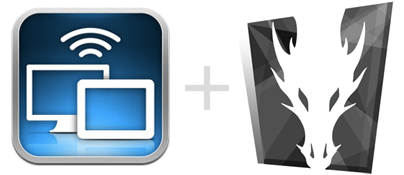
Что же нужно чтобы все работало?
— камера, которая поддерживается программой Dragonframe (например, Canon 5D mark II, 7D, 60D, 550D и.т.д.)
— USB кабель (miniUSB — USB)
— компьютер под управлением Mac OS X или Windows (мы тестировали только на Mac OS X Line 10.7)
— Dragonframe или Dragon Stop Motion (также возможно использование и других программ, таких как StopMotionPro или iStopmotion)
— iPad
— программа Air Display
— пульт Keypad Controller (входит в комплект при покупке Dragonframe) или Bluetooth клавиатура
— также можно использовать Bluetooth мышку, magic trackpad или стилус для iPad (такие стилусы выпускает Wacom или можно на eBay за пару долларов купить не оригинальный с бесплатной доставкой из Гонконга). Мышка или стилус могут понадобится, так как интерфейс Dragonframe не рассчитан на тач интерфейс.
Есть еще ограничения по техническим характеристикам компьютера, к примеру один из наших компьютеров MacBook Pro не захотел работать с программой Air Display. В этом MacBook установлены 2 видео карты NVIDIA GeForce 9400 и 9600GT, эти видео карты не поддерживается приложением.
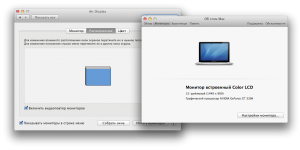
Вторая попытка была более успешной. Мы подключились к MacBook Pro с видео картой NVIDIA GeForce GT 330M. Но активное окно Dragonframe (вкладка Animation) в режиме второго монитора на отказ не хотело работать и выдавало белый прямоугольник вместо картинки live view.
Единственный способ решить эту проблему — это включить дублирование изображения на обоих экранах. То есть картинка с Macbook дублируется на iPad.

Теперь все работает, и не нужно постоянно поворачивать голову от сцены к компьютеру, для сравнения кадров. Теперь вы можете разместить монитор там, где вам удобно. Главное помнить, что это не просто монитор, а интерфейс программы с тач управлением.
Надеемся, что в скором времени производители Dragonframe создадут версию под iPad.
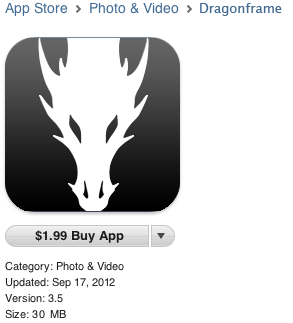
Кто-то может задаться вопросом: «Почему не использовать существующие планшеты под управлением Windows для работы с Dragonframe?»
Ответ простой. Вам тогда придется подключать кабель USB прямо в планшет, что при перемещении планшета часто будет приводить к выпадению кабеля. Из существующих планшетов iPad имеет самую долгоиграющую батарею. Ну и нужно ли вам связываться вообще с Windows?
Под конец этой статьи расскажем о 6 программах которые мы используем при съемке.
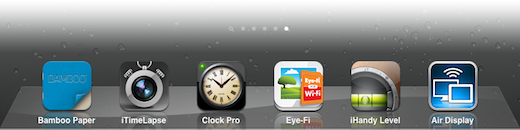
Bamboo Paper (бесплатная/2$) — Удобная программа для зарисовок вместо листа бумаги, создания раскадровок и заметок. Она бесплатная, но если заплатить 2$, то появится функция синхронизации данных c Dropbox и Evernote, а так же возможность разделять свои заметки на разные виртуальные книги.
iTimeLapse (2$) — Позволяет создавать timelapse или анимацию для предпросмотра или для проверки выбора места съемок или тогда, когда вы просто не взяли с собой камеру. Так же есть возможность съемки кадров по хлопку: камера iPhone делает кадр после громкого звука.
Clock Pro (бесплатная/1$) — Программа, которая может разными методами показывать время. В ней есть как метроном, выставляемый на любые интервалы времени, так и информация о восходах и закатах, нужная для тех, кто снимает таймламсы природы. А программа PD Maps (бесплатная) покажет азимут восхода/заката солнца.
Eye-Fi (бесплатная) — Позволяет работать с картами памяти Eye-Fi, которые передают данные с любого фотоаппарата прямо на iPad/iPhone или прямо на компьютер. Так же есть возможность публикации фотографии с фотокамеры прямо в веб альбомы Google Picasa или Facebook.
iHandy Level (бесплатная) — Это очень точный цифровой уровень, который часто может пригодится.
Air Display (10$) — Это программа про которую мы сегодня говорили выше, которая позволяет получить доступ к экрану удаленного компьютера.
Чтобы получать последнии новости в областе stop-motion анимации добавляйтесь в нашу группу на facebook


